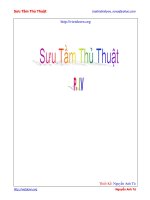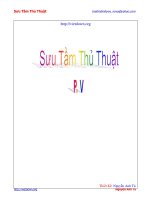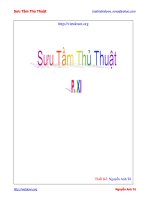Thu thuat vi tinh phan 3
Bạn đang xem bản rút gọn của tài liệu. Xem và tải ngay bản đầy đủ của tài liệu tại đây (3.38 MB, 51 trang )
<span class='text_page_counter'>(1)</span><div class='page_container' data-page=1></div>
<span class='text_page_counter'>(2)</span><div class='page_container' data-page=2>
KINH NGHIỆM VỀ MULTIMEDIA TRONG WINDOWS.
Với loại chip âm thanh tích hợp phổ biến là Realtek ALC 650, tuy không hỗ trợ chỉnh Bass và Treble trong
volume control nhưng lại hỗ trợ Equalizer bằng phần mềm nên có thể dùng nó để thay thế việc chỉnh
Bass/Treble mà còn tiện lợi hơn.
Qua kinh nghiệm sử dụng cho thấy, phiên bản driver mới, VD A3.62 tuy hay, nhiều tính năng nhưng khơng
ổn ñịnh, hay bị mất tiếng hoặc lẫn tín hiệu trong khi đó, các bản cũ hơn hoặc driver của Windows thì khơng bị.
Khi cài đặt phần mềm Multimedia trên máy khơng nên cài q nhiều, cần cái gì cài cái đó, VD: HeroSoft có
bộ cơng cụ khá hay nhưng chất lượng âm thanh và hình ảnh thì hơi kém nên ta không nên cài phần player, chỉ
cài Ultility.
Phần mềm xem ảnh: hay nhất là ACD See 5.0: thực sự hiệu quả, hơn hẳn những phiên bản về sau bởi 2 lý
do:
+ Nhỏ gọn hơn: khả năng của ACD See5 với chức năng của một trình xem ảnh và biên tập ảnh khơng
chun là q đủ, các phiên bản sau đưa thêm tính năng vào sẽ càng làm cồng kền.
+Ít lỗi hơn, chất lượng ảnh hiện cao hơn ACD4 và tốc ñộ hiện ảnh, tạo thumbnails cao hơn ACD 6.
*Nếu khơng muốn dùng ACD see vì lý do cồng kềnh thì bạn có thể kết hợp PicaView với trình xem ảnh sẵn có
của Windows.
Nghe nhạc, xem phim: Về khoản xem phim thì ai cũng cơng nhận rằng Windows Media đứng đầu, và thật ra
thì chất lượng âm thanh của WMP cũng rất xứng ñáng ñể thay thế Winamp. Với hàng loạt các chức năng tăng
cường âm thanh như: Auto Volume levelling<tự ñộng ñiều chỉnh âm lượng>, Crossfading, Quiet mode,
Equalizer chất lượng rất cao, Tru Bass, SRS WOW effects,...không cần dùng DSP bổ sung nào, WM vẫn cho chất
lượng âm thanh rất cao, nghe tuyệt hay. Nhất là TruBass và Wow effects, bạn nên kéo cả hai thanh trượt lên
mức cao nhất ñể tận hưởng âm thanh mạnh mẽ của tiếng Bass và sau đó có thể dùng EQ để làm nổi lại tiếng
Treble. Về hình ảnh, WMP10 cũng đem ñến cải tiến nâng cao chất lượng hình ảnh: Các trình xem phim khác và
ngay cả MP cũ đều chỉ hỗ trợ chế ñộ dựng video qua chức năng Overlay của card đồ họa, riêng MP10 có thêm
chế độ dựng “High Quality mode” cho hình ảnh mịn, khơng bị suy giảm nhiều về chất lượng khi phóng to ở chế
độ fullscreen. Ngồi ra nó cịn có các chức năng ñặc biệt khác như Video Smoothing,....
Mặc dù vậy WM cũng chưa phải là mạnh ở chức năng nghe nhạc trực tuyến. Về khoản này theo tơi đánh giá
thì Vietplay và Vietkar đứng đầu, khơng chỉ vì cơ sở dữ liệu bài hát đồ sộ mà cịn vì chất lượng âm thanh rất
cao, sánh nghang thậm chí hơn Winamp<vì dùng cùng thư viện giải mã MP3 của Winamp, cũng có EQ nhưng lại
dùng DSP Ehancer cho chất lượng âm thanh hay hơn cả DFX, và ngoài ra 2 soft này cũng dùng ñược bất cứ
plug-in nào của Winamp 2>.
Chất lượng video của winamp 5 không phải là hạng nhất thì tội gì bạn phải cài nó vào máy cho thừa? Theo
tơi thì sau khi nghịch chán bạn nên Remove, video đã có WM thay thế cịn nghe nhạc nếu bạn thích Winamp thì
đã có Winamp2 gọn nhẹ.
Tuy nhiên ngay cả với MP10 thì DVD vẫn là ựiểm yếu vì các chức năng tăng cường âm thanh ựều không
dùng ựược với DVD. Vì vậy ta cần một chương trình chơi DVD riêng biệt. Theo ựánh giá của tơi thì Power DVD
ựứng ựầu. Chất lượng video của Win DVD 6 chưa chắc ựã hơn hẳn nó mà khả năng hỗ trợ về âm thanh của
Power DVD thì chắc chắn là khơng hề thua kém: trong khi Win DVD 6 chỉ hỗ trợ 3 ựịnh dạng âm thanh surround
là Dolby Surround, Dolby Headphone, Tru SurroundXT thì Power DVD 4 ựã hỗ trợ 5: A3D, Direct Sound 3D,
Dolby surround, TruSurroundXT, Dolby Headphone, và khả năng tùy chỉnh mỗi chuẩn âm thanh này cũng cao
hơn ở WinDVD. Và thêm nữa: bộ giải mã Dolby Prologic của WinDVD chỉ ựược enable khi chọn chế ựộ 4 kênh
trở lên trong khi của Power DVD thì ngay cả khi chỉ có hai. Nhưng cái hơn lớn nhất không thể bàn cãi của
PowerDVD là giao diện. Ở ựây không bàn ựến sự ựẹp xấu, ựến việc PDVD nhiều skin hơn mà là tắnh khoa học và
hiệu quả. Ngay trên Panel ựiều khiển ta ựã thấy cách bố trắ nút bấm của PDVD dễ nhìn dễ thao tác hơn hẳn
WinDVD. Cịn về hệ thống menu hộp thoại, PDVD ựược bố trắ hợp lý hơn dễ truy cập hơn vì nó ựược tắch hợp
vào một hộp thoại Configuration, trong khi ở WinDVD, cùng là về âm thanh mà cái thì ở bảng Setup, cái ở Sub
Panel, cái ở Audio Booster,...đã thế giao diện của Win DVD lại thiếu tắnh liên kết như các phần mềm Windows:
Từ bảng Setup khơng có các nút ựể truy cập ựến các phần còn lại như Audio Booster....Và cuối cùng, nếu quan
tâm ựến dung lượng còn trống của ựĩa cứng, bạn nên biết rằng: PDVD chiếm khoảng 30MB, còn Win DVD
khoảng 70 MB.
</div>
<span class='text_page_counter'>(3)</span><div class='page_container' data-page=3>
Download Media Player 9: Khi download WMP 9, chúng ta thường phải download 2 bản: 1 bản dành cho
Win9x, một bản dành cho Win XP, ñiều này rất mất công và tốn thời gian. Thực tế là khi download chúng ta chỉ
cần download bản dành cho Win 9x là có thể cài đặt được cả ở Win XP với ñầy ñủ chức năng.
Truy cập nhanh Program Compatibility: Nếu có chương trình nào đó khơng tương thích với Win XP thì
chúng ta thường dùng Program Compatibility trong Start Menu. Có một cách nhanh hơn để làm cơng việc đó:
chỉ việc nháy chuột phải, vào Properties, chọn Tab Compatibility.
Dùng chức năng ngơn ngữ và giọng nói của Office với các ứng dụng khác: Chức năng ngôn ngữ và
giọng nói khơng chỉ dùng được trong các ứng dụng của Office mà cịn có thể mở rộng ra các ứng dụng khác
bằng cách: Vào Control Panel, chọn mục Regional and Language Options\tab
Languages\Details...\Advanced\ñánh dấu chọn mục “Extend support of advanced text service to all programs”.
Download nhạc ở những website chỉ cho nghe trực tuyến<VD trang Vietnamaudio>: những file
nhạc này thực ra chỉ có chất lượng khá thấp, khoảng 20Kbits/s ở ñịnh dạng *.wma nhưng nhiều khi do khó kiếm
bản tốt nên chúng ta cũng có nhu cầu download về máy. Khi đó chẳng cần dùng trình download đặc biệt nào,
ta chỉ cần nghe cho hết bài hát, sau khi disconect thì truy cập vào thư mục Temporary Internet Files<vị trí tùy
vào phiên bản Windows>. Ở một trong số những thư mục con trong đó sẽ có file nhạc ta cần tìm<đi là
*.wma và có kí hiệu 20 phần trăm trong tên>.
Unlock toàn bộ Campaign War III: Warcraft III Reign Of Chaos và Frozen Throne có cốt truyện rất hay,
nhưng nếu là người mới tập chơi lại không biết nhiều “mã” sẽ khơng dễ gì đi hết Campaign và cũng khơng ñược
biết hết cốt truyện thú vị của trò chơi. ðể hiện toàn bộ các màn Campaign War III, ta hãy tìm một máy đã chơi
hết Campaign và vào thư mục WarIII, save\Profile1 copy 2 file Campaigns.w3v và Campaigns.w3p về thư mục
tương ứng trên máy mình. Sau đó mở file Campaigns.w3p ra sửa mục Player name bằng tên mình.
</div>
<span class='text_page_counter'>(4)</span><div class='page_container' data-page=4>
KINH NGHIỆM SỬ DỤNG PROXY ðỂ TRUY CẬP VNN1268 TỐT NHẤT.
Xin chào các bạn, từ khi biết cách sử dụng proxy để truy cập vnn1268, tơi ñã ñọc rất nhiều bài báo ñể
tìm hiểu. Tuy nhiên, đa số các bài báo đều nói là xài proxy rất bất tiện: nào là phải thay ñổi thường xuyên, nào
là truy cập rất chậm, nào là phải tìm kiếm…tốn rất nhiều cơng sức mới có thể tìm ñược proxy ưng ý nhất. ða số
các proxy tìm ñược ñều không truy cập ñược hoặc truy cập rất chậm. Các proxy tìm được thường có số rất dài
(203.162.168.167, 203.162.169.168….) vì thế tơi thử đánh đại một số proxy nào đó có số rất đơn giản, chẳng
hạn: 203.162.3.11 và thật bất ngờ proxy này rất tốt, truy cập rất nhanh mà tơi đâu có mất cơng tìm kiếm gì,
thừa thắng xơng lên, tơi thử đổi 1 proxy kế tiếp proxy đó 203.162.3.12 và cũng khá ngạc nhiên là proxy này
cũng truy cập rất tốt, và các proxy kế tiếp nữa cũng truy cập ñược: ..3.13, ..3.14, ..3.15, ..3.16. Tuy nhiên đến
..3.17 thì khơng truy cập được nữa. Nhưng bấy nhiêu đó cũng đã q ñủ ñể truy cập internet rồi nhỉ? Các bạn
cũng có thể đánh đại 1 proxy nào đó đơn giản thơi, chẳng hạn như ..5.52, nhưng các bạn đừng đánh proxy có
số 203.162.4… nhé vì theo kinh nghiệm của tơi, các số proxy này khơng xài được nữa.
</div>
<span class='text_page_counter'>(5)</span><div class='page_container' data-page=5>
KIỂM TRA DVD DECODER ðà ðƯỢC CÀI HAY CHƯA ?
Theo mặc định thì Windows XP khơng có “compatible DVD Decoder” đã cài đặt. ðể kiểm tra chính xác xem phần
mềm Windows XP-compatible DVD Decoder có trong hệ thống của bạn không, làm như sau:
1. Chọn Start > Run
2. đánh cmd trong box Open, và nhấn OK
3. đánh dvdupgrd /detect và nhấn Enter<sub> </sub>
4. Một hộp thoại hiện ra với thông tin về phần mềm cài ñặt. Nếu hiện ra No decoders found thì
chưa có trình decoder dvd nào được cài ñặt.<sub> </sub>
Ngược lại, nếu đã được cài đặt thì thơng tin sẽ được hiện ra, sau đây là 2 ví dụ về 2 phần mềm
khác nhau ñã ñược cài ñặt (InterVideo Inc. và CyberLink Corp.)
</div>
<span class='text_page_counter'>(6)</span><div class='page_container' data-page=6>
KHỐ DESKTOP AN TỒN VỚI DESKTOP LOCKER
Có lúc bạn khơng dùng đến máy tính trong thời gian ngắn vì một việc gì đó nhưng bạn khơng mn tắt máy
ngay vì khơng cần thiết. Nhưng nếu nhà bạn có trẻ em như em bạn nó lỡ tay xố mất cái gì đó mà bạn làm rất
vất vả hay người này đó cài trojan vào máy thì sao.Hoặc là đứa nhỏ bạn gái của bạn vơ tình (hay cố ý) thấy
trong D:\softwre\softvn\thutinh.txt thì rất mệt đấy nói cách khác là có vơ số cặp mắt soi mói cục cưng của bạn .
Nếu ở trong trường hợp đó bạn hãy dùng thử phần mềm Desktop Locker 3.0 nó sẽ giúp ích bạn trong cơng việc
bảo mật. Với tính năng che phủ toàn bộ bề mặt desktop phải biết mật khẩu mới có thể vào được và cịn một ưu
điểm hơn người là nếu được thốt khơng đúng cách ( vd: cố ý khởi động lại thì nó vẫn tiếp tục khóa desktop lại)
.Trong lần chạy lần đầu tiên bạn gõ vào ơ New passsword pass của mình trong ơ Confirm password rõ lại
password trên và chọn set Chương trình có các lựa chọn sau:
• Option :
o Prompt for password before lock : phải ñánh ñúng mật khẩu mới khoá.
o Look if program was unloaded incorrectly : tiếp tục khố màn hình nếu ai đó thốt khơng ñúng
cách (vd: khởi ñộng lại)
o Auto exit Desktop Locker after : tự ñộng tắt Deskto Looker theo thời gain ñịnh sẵn.
o Change password : ñổi mật khẩu hiện tại.
• Main menu
o Nếu chọn Prompt for password before lock thì ñánh ñúng mật khẩu mới khoá.
o Lock khoá màn hình.
</div>
<span class='text_page_counter'>(7)</span><div class='page_container' data-page=7>
KHẮC PHỤC TÌNH TRẠNG BỊ MẤT NOTEPAD
Cùng các bạn trong chương trình LBVMVT , trong q trình đi tìm CRACK , KEYGEN khơng ai khơng bị một lần
là sau khi đào bới mảnh đất mầu mỡ và cũng đầy hiểm hóc lúc trở lại hỡi ơi các README được cài theo các tiện
ích trước đó hay ngay bản thân các trình 'crack' có kèm theo 'readme' đều khơng mở được nữa . Nếu vào
Start/Program/Accesories/Notepad gọi ra cũng khơng được nữa lúc này ICON của nó biến thành khung mầu
trắng .
Trước ñây mỗi lần như thế tơi phải Format lại Hard driver sau đó cài lại hệ ñiều hành , làm như vậy rất tốn thời
gian , dữ liệu mất hết ý kiến này tơi có nêu trên báo các đay ít lâu mong nhờ có q vị tiền bối chỉ bảo ... Song
thật bất ngờ tơi đã tìm ra các giải quyết triệt để mà khơng phải cài đặt lại ,tốn it thời gian rất hiệu quả . Nay xin
đóng góp cùng các bạn chuyên gia ' vọc sĩ ' .
</div>
<span class='text_page_counter'>(8)</span><div class='page_container' data-page=8>
KẾT NỐI CƠ SỞ DỮ LIỆU VỚI ASP
Có nhiều cách để kểt nối CSDL với ASP nhưng ở ñây giới thiệu với các bạn cách ñơn giản nhất..
Tạo một CSDL trống với ACCESS, như hình 1,2.
• Fig. 1
• Fig. 2
• Mở Control Panel và ODBC Data Sources ( Fig. 3)
• Fig. 3
• Chọn System DSN và click Add. (Fig. 4)
</div>
<span class='text_page_counter'>(9)</span><div class='page_container' data-page=9>
• Chọn Microsoft Access Driver và click Finish. (Fig. 5)
• Fig. 5
• Gõ tên của Data Source Name (DSN). Và click Select. (see Fig. 6)
• Fig. 6
</div>
<span class='text_page_counter'>(10)</span><div class='page_container' data-page=10>
• Bạn đã hồn thành việc chuẩn bị DSN..
Bây giờ bắt ñầu tạo trang web của bạn
• ðầu tiên bạn tạo trang tìm kiếm.
• Code
<%@ Language=VBScript %>
<center>
<form name="Search" method="Post" action="searchdb.asp">
<input type="text" name="strSearch" size="20">
<input type="submit" name="btnSearch" value="Search">
</form>
</center>
<br>
<br>
<center>Valid names to query are Smith, Jones, or Edwards.</center>
<br>
<center>Try entering a different name or leave the field blank.</center>
Save với tên form.asp . Chúng ta tạo trang ñể nhận dữ liệu từ CSDL.
<%@Language=VBScript%>
<%Response.Buffer=True%>
<%
'dim your variables
Dim searchStr, MyConn, RS, i
'grab the values entered into the form (from form.asp)
'the Request.Form() method is used to grab the value. The argument is
'the name given to the form field.
'the Replace() method replaces any single apostrophes ( ' )
'with double apostrophes ( '' ). Otherwise, you'll get a nasty error
</div>
<span class='text_page_counter'>(11)</span><div class='page_container' data-page=11>
'create the connection object
Set MyConn=Server.CreateObject("ADODB.Connection")
'Open the connection to the database
'Note: pick whichever connection method you want to use.
'the first method uses a System DSN, like the one at the beginning
'of this article.
'the second method uses an OLE DB connection... the preferred method.
'and the third method uses a DSN-Less connection
'the first method (System DSN) is set as the default connection
MyConn.Open "getdata"
'MyConn.Open "Provider=Microsoft.Jet.OLEDB.4.0;Data Source=C:\Databases\demo.mdb"
'MyConn.Open "Driver={Microsoft Access Driver (*.mdb)}; DBQ=C:\Databases\demo.mdb"
SQL = "SELECT * FROM tblCustomer, tblUser WHERE tblCustomer.LastName "
SQL = SQL & "LIKE '%"&searchStr&"%' AND tblCustomer.ID = tblUser.ID"
Set RS = MyConn.Execute(SQL)
'as long as a value was entered into the form...
If searchStr <> "" Then
'here we check for both Beginning of file (BOF) And End of file (EOF)
'if both are True then no records were found.
If RS.BOF AND RS.EOF Then
Response.Write "<center> No Records Found.</center>"
'otherwise, create a HTML table and fill it with the search result(s)
Else
Response.Write "<center><table border=""1""><tr>"
'the RS.Fields.Count counts the number of columns in the database.
'the HTML table's headers ( <th> ) are created and the column names
'are entered into them.
For i= 0 to RS.Fields.Count - 1
Response.Write "<th>" & RS(i).Name & "</th>"
Next
Response.Write "</tr>"
'the headers are now completed, now the rest of the HTML table is filled
'with the result(s) of the search.
</div>
<span class='text_page_counter'>(12)</span><div class='page_container' data-page=12>
Response.Write "<td>" & RS(i) & "</td>"
Next
Response.Write "</tr>"
'move to the next record
RS.MoveNext
WEND
'close the HTML table
Response.Write "</table>"
End If
'if the form was left blank then alert the user.
Else
Response.Write "<center>No Search String Entered.</center>"
End IF
'close and destroy all objects created to free up system memory
RS.Close
MyConn.Close
Set RS = Nothing
Set MyConn = Nothing
%>
</div>
<span class='text_page_counter'>(13)</span><div class='page_container' data-page=13>
JV16 POWER TOOLS
BẬC THẦY VỀ REGISTRY
Nếu ai ñã từng sử dụng máy tính và hay tìm tịi về phần mềm mới thì chắc chắc cũng đã từng sử dụng
qua cơng cụ quét dọn Registry nổi tiếng là RegCleaner 4.3 của tác giả Jouni Vuorio . Nhưng ñến giờ vẫn anh
vẫn khơng nâng cấp nó mà anh đã theo đuổi mục tiêu mới . Vào năm 2000 , Jouni Vuorio ñã thành lập công ty
mang tên Macecraft Software và chỉ chú tâm phát triển một phần mềm bao quát hết Registry , chính là JV16
Power Tools – một công cụ thực sự mạnh – với một mục tiêu : “ Khơng có gì liên quan đến Registry mà JV16
Power Tools khơng đáp ứng được ” . Và theo nhận xét của tơi thì Jouni Vuorio đã đạt được điều đó !
Chương trình gồm có các mục chính :
Mục Registry Tools : là thành phần chính , gồm các cơng cụ về Registry
Registry manager : Nó bao gồm các cơng chỉnh sữa chữa và bảo quản bằng tay .Với các ñiểm nổi bật
: “ Bạn có thể Uninstall phần mềm dù khơng có trong Add/Remove Program chẳng hạn như DirectX (hãy chọn
Preferences --> Uninstall Menu --> Show All items) , quản lý khởi ñộng với lựa chọn Starting Program (
rất tiện dụng với Windows 2000 vì khơng có trình System Configuration Utility ) và có thể thêm vào chương
trình tự khởi động bằng thao tác đơn giản là nhấn nút Add . Hoặc bạn có thể thêm các chương trình vào phần
Open With bằng lựa chọn Open With... Menu “
Registry Cleaner : Một thành phần quan trọng , nó sẽ tiến hành qt tự động .Khi thực hiện xong ,
bạn chọn Select --> Special Select --> Items that should be safe remove . Sau đó bạn chọn Remove để
xố sạch chúng . Thật đơn giản phải khơng ?
Registry Finder : Cơng cụ tìm kiếm các thơng tin trong Registry , bạn có thể tìm bằng một từ hay cụm
từ . Nó sẽ liệt kê một cách chính xác tất cả những gì mà bạn quan tâm . Rất nhanh so với dùng Registry
Editor của Windows ( cứ nhấn F3 phát chán )
Registry Monitor : Là một cơng cụ đặc biệt cho phép bạn giám sát và ñiều khiển những thay ñổi bên
trong Registry . Từ đây bạn có thể hồn tồn làm chủ Registry và thỏa sức “vọc” không sợ làm “tổn thương”
Registry ! Trước khi bạn muốn cài đặt phần mềm nào thì hãy khởi ñộng Registry Monitor --> chọn Take a
new Snapshot --> chọn tất cả các mục --> Create --> tiến hành cài ñặt software --> Nhấn chọn vào thời
</div>
<span class='text_page_counter'>(14)</span><div class='page_container' data-page=14>
tìm ra sự thay đổi . Bạn có thể làm cho Registry trở lại thời ñiểm mà bạn Snapshot bằng nút Change Back .
Rất tuyệt phải không !
</div>
<span class='text_page_counter'>(15)</span><div class='page_container' data-page=15>
Mục File Tools : bao gồm các cơng cụ tìm kiếm về file đáng chú ý là :
The File Tools : Bạn cho vào từ khố để tìm kiếm . Nó sẽ cho kết quả đầy đủ về các thơng tin mà bạn
muốn có .Khi đó bạn có thể tạo bản sao , thay thế , sửa ñổi , nối chúng lại với nhau , thay đổi thuộc tính , và
đặt biệt bạn có thể mã hố và giải mã nó bằng cách cơng cụ mã hố như : Twofish , Blowfish , Rijndael ,
Skipjack hay Square hay ñơn giản là “quẳng nó vào thùng rác” !
The file cleaner : cho phép bạn quẳng các liên kết hỏng , những file lưu trữ tạm hay nhưng file DLL (thư
viện liên kết động khơng sử dụng !
The DLL cleaner : Dùng bảo vệ các file DLL trước tình trạng các chương trình dùng chung file DLL
Mục Backups : Khi tiến hành sử dụng Registry Cleaner thì JV16 Power Tools ñã tự ñộng tiến hành sao lưu hệ
thống . Lựa chọn này cho phép ta biên tập , xoá bỏ hay phục hồi lại Registry !
Mục Setting : lưu ý lựa chọn Environment vì cho phép ta ñặt các thư mục quan trọng như sao lưu , kịch bản
(scripts) , ... .Ta nên chọn một nơi lưu trữ khác !
- JV16 Power Tools còn trang bị cho bạn tiện ích update những bản sữa lỗi hay phiên bản mới .Thật tiện lợi với
dòng Internet Update
</div>
<span class='text_page_counter'>(16)</span><div class='page_container' data-page=16></div>
<span class='text_page_counter'>(17)</span><div class='page_container' data-page=17>
J.RIVER MEDIA CENTER - GIẢ LẬP 5.1 CHO LOA STEREO
Các bạn ñã từng biết ñến PowerDVD, MusicMatch, WinAmp hay WindowMedia. Nhưng chắc rằng những
thứ đó khó thể khai thác hết tài ngun soundcard của bạn hay có được âm thanh của loa 5.1 . Hay bạn muốn
tận hưởng âm thanh nổi của một studio khi chỉ có trong tay mình 2 loa con . Vậy cịn chờ gì nữa mà khơng
dùng ngay J River.media center (jmc) một chương trình có thề thay đổi cách nhìn của bạn về nhạc số.
J River.media center cũng tương tự như những chương trình quản lý nhạc khác với giao diện cũng đơn
giản nhưng thực chất khơng dành cho những ngừơi khơng chun bởi nếu làm khơng đúng có thể sẽ không
nghe tiếng , driver soundcard bi hư hay thậm chi hư soundcard . Nghe nói co vẻ ghê gớm nhưng khơng sao đâu
. JRiver.media center tích hợp ln cả những thứ khác khơng hề có như: hổ trợ máy scan wedcam để lấy hình
bìa album vào file nhạc , CardTV gắn trong dùng ñể coi TV với chất lượng cao hay thu lại những đài mình thích
…
Phần 1 : ở phía trên vùng control đề ñiều khiển việc play hay qua bản, hiện thông tin tên bài hát hay tên ca sĩ ,
những nút ở dưới :
• : lặp lại khi play hết list nhạc
• : trộn list nhạc khơng theo thứ tự
• : DSP studio : bộ lọc quyết dịnh phần hồn của chương trình tơi sẽ nói sao vì nó co thể làm die
soundcard nếu thiết lập khơng đúng .
</div>
<span class='text_page_counter'>(18)</span><div class='page_container' data-page=18>
o Playing now : play list hiện ñang chơi
o Media Library : thư viện nhạc
o Playlists : danh sách các list nhạc do jmc tự ñộng tạo ra
o CD,DVD & Handhelps : nghe từ cd hay dvd và thiết bị ngoại vi (cầm tay)
o My computer : nhạc từ trong máy
o Tv Tuner : xem TV bang cardTV hay xem TV trên net
o Web media : thư viện nhạc trực tuyến
o File Properties : quản lý tên và ca sỹ
o Playlist : quản lý list nhạc
o Playing now : list ñang hát
o Burn CD : ghi ñĩa nhạc ( cd or mp3)
o Handhelp : thiết bị cầm tay
Phần 2 : Lấy ảnh từ thiết bị ngoại vi
JMC cho phép lấy hình từ webcam hay scan . Muốn lấy hình làm bìa album ta chọn bài đó hay là nhiều bài
của cùng một album , ta chọn menu như hình bên :
• Add from file… : Lấy bìa album từ một ảnh có sẵn trên mái
• Quick find … : Tìm nhanh trong file nhạc đó
• Get from internet : lấy từ mạng ( khơng có album VN)
• Get form scanner : hình trong máy scan
• Paste form Clipboard : hình nhớ trong Ram hay từ một đỉa chỉ trên net
• Select scanner : Chọn máy Scan hay Webcam
</div>
<span class='text_page_counter'>(19)</span><div class='page_container' data-page=19>
Phần 3 : Ghi ñĩa và options . Ấn ctrl + O sẽ hiện lên bảng options bên trái có một thanh trượt . Trong CD
Writer : bạn chọn ổ đĩa ghi và tốc độ ghi theo tơi thì cỡ 8x -> 16x là vừa không nên quá cao sẽ bị rớt đĩa. Có
nút tuỳ chọn Apply cross fade and DSP … nó sẽ làm CD lúc ghi sẽ có hiệu hứng như nghe với bộ lọc và tự ñộng
nhỏ dần khi ñến cuối bản . Trong Encoding : các bạn sẽ không thể Rip CD thành mp3 được vì chua co code rip
cho mp3 nếu muốn phải tải về bằ cách chọn mp3 trong khung Encoder là Mp3 chọn yes ñể load về (modem 56k
,v92 mất khoảng 2 phút nên chạy kèm với yahoo messenger để di trùy kế nối ) . JMC có thể bỏ ñấu cho phần
tên bài hát hay ca sỹ: Trong muc tree & view . Chọn Font chọn bất cứ font vni nào rồi OK 2 lần. Mở Vietkey
2000 , ñánh dấu tên thoải mái . Kết quả là :
</div>
<span class='text_page_counter'>(20)</span><div class='page_container' data-page=20>
Phần 4 : DSP Studio Phần hồn Của JMC . ( warning) ( Chọn nút DSP Studio Như hình ở trên phần 1)
Tại đây ta có thể giả lập loa siêu trầm cho bộ loa stereo bình thường . Tơi hiện đang xài loa stereo thơi
nhưng chất lượng hơn nhiều so với loa siêu trầm . Tuỳ theo sound card mà sẽ chỉnh cấu hình khác nhau :
• 1. Loa stereo 2 chiếc thì chỉnh theo hình bên dưới cho Equalizer và Effects . Bạn sẽ thấy sự khác biệt
nhưng với ñiều kiên loa của bạn khi vặn lớn khơng phát ra tiếng rè
• 2. ðối với loa 2.1 , 4.1 , 5.1 trở về sau bạn nên giảm bớt bass khi chỉnh Equalizer , tốt nhất là theo hình
</div>
<span class='text_page_counter'>(21)</span><div class='page_container' data-page=21>
• 3. Nếu bạn thật sự có sound card hiệu creative ( PCI 128 , Vibra 4D 128 , Live 5.1 hay hơn ) thì bạn
đường bỏ qua chức năng Output Format nó giúp tăng âm cho nhạc CD hay mp3 , mp3pro . ở mp3 chỉ
ñạt 16bit 41.100Hz, 2 kênh âm thanh . Trong khi đó bạn có thể nâng lên 32bit 192.000Hz với loa 5.1
Theo tôi thử nghiệm thì sound Cmedia 8738 trở về sau thì chỉ nên chỉnh ở mức 16bit 41.100Hz , 2 channel .
sound AC 97 thì chỉnh ở mức 24 bit 41.100 , 4.1 channel . Creative PCI 128 : 24bit – 41.100 – 5.1 channel
Nếu bạn muốn mạo hiểm với Card âm thanh của mình thì cứ việc . Tơi đã từng bị die mất một card âm
thanh vì ép nó chạy q tải. Nghe chưa đủ ta cịn phải kết hợp với nhìn nữa mới thấy đã . JMC cịn kèm theo
Plug-in 3D rất tuyệt. Khi play nhạc bạn chọn menu . Bạn cũng thay ñổi tốc ñộ quay camera , tốc độ nhảy của
vịng trịn
Phần 5 Card TV : hiện nay có rất nhiều người có mua thêm card TV nhưng để xem được trên chương trình này
thì đó phải là loại card gắng trong phải cài được driver cho windows và dùng chương trình xem được trong win
.Nếu là card gắn ngồi mà khơng cài driver cho win thì khơng xem thu và HDD ñâu . ðể xem và thu bạn làm
như sau :
1) Xuống mục TV Tuners chọn rồi chọn
</div>
<span class='text_page_counter'>(22)</span><div class='page_container' data-page=22>
3) Sau đó chọn như hình sau
4) Những phần sau không cần quang tâm tới ( tuỳ ý bạn muốn vọch hay khơng ) Sau đó hảy đóng nó lại
5) Chọn để dị đài , lúc này close nó lại
6) Chọn số rồi nhấn nút Enter
7) Nếu muốn thu lại bạn cứ ấn nút Recoder màu đỏ nó sẽ lưu lại trong thư mục mà bạn ñã thiết lập ở phần
3 là c:\Video\
JMC hổ trợ ñọc cũng như rip rất nhiều ñịnh dạng file nhất là file ogg định dạng âm thanh khơng nén 3D chất
lượng cao nhưng rất chiếm dung lượng ổ cứng .Qua bài viết này Mediacenter xứng ñáng với tên gọi của nó, một
Mediatool có giá 199USA xứng đáng để xử dụng , một cơng cụ có thể nói là một trung tâm nhạc số trên máy ,
một thứ không thể bỏ qua nếu bạn yêu nhạc. Nó kết nối mọi thứ từ scan ,webcam, thiết bị nghe nhạc cầm tay,
card TV , ñưa ra âm thanh tuyệt hảo hơn cả amply . Vậy sao bạn khơng thử khám phá nó , tạo một phong cách
riêng trong nhạc số . Media Center sẽ làm thay ñổi suy nghĩ của bạn về nhạc số...
</div>
<span class='text_page_counter'>(23)</span><div class='page_container' data-page=23>
HTMLSPEED - TỐI ƯU HÓA TRANG WEB CỦA BẠN
Tại sao trang web của bạn lại mở chậm ? Nếu bạn có đọc qua LBVMVT số 61 chắc hẳn là tác giả Ngự
Hàn ñã cho bạn là vì sao và đề ra hướng giải quyết chúng . Trong bài viết này xin bổ sung thêm một chiêu đó là
sử dụng chương trình HTMLSpeed để tối ưu hóa File HTML , Nén chúng lại đến mức nhỏ nhất có thể nhờ các
thuật tốn ZIP quen thuộc và Remove Unneeded Chacrater ( loại bỏ các ký tự không cần thiết ) . HTMLSpeed sẽ
không làm biến ñổi nội dung hay gây ảnh hưởng gì ñến trang web của bạn mà ngược lại sẽ giúp Trang web của
bạn được mở nhanh hơn vì File HTML đã ñược HTMLSpeed “tút” gọn gàng lại .
Sử dụng HTMLSpeed rất đơn giản Chạy chương trình , trong thẻ Input File (hình 1 ) chọn Add a File ñể
thêm trang web cần nén hoặc Add a Folder ñể cho vào cả thư mục website của bạn.
Sau đó , nhấn nút Compress ở phía dưới để bắt đầu nén . Sau khi HTMLSpeed làm xong việc , kết quả
sẽ ñược trả về trong thẻ Result ( hình 2) .
</div>
<span class='text_page_counter'>(24)</span><div class='page_container' data-page=24>
Trong thẻ này , bạn chọn test ñể Xem thử các trang web vừa nén hoặc View Source ñể xem mã nguồn
bên trong trang web . Theo kinh nghiệm của tác giả thì chương trình này khơng làm thay ñổi nội dung hay làm
hỏng các ñoạn Script trên Trang web mà cịn có khả năng giảm đến 50% dung lượng trang web ( so sánh hình
3 và hình 4 ) .
Kiểm tra lại mã nguồn , phát hiện HTMLSpeed làm việc theo hai hướng : đơn giản hóa mã lệnh HTML
tương tự như cách làm mà Tác giả Ngự Hàn nêu trên LBVMVT số 61 ( hình 5 ) ; Hoặc làm ln việc mã hóa mã
nguồn của trang web ( hình 6 ) .
Ở Bước trên , bạn ñã biết cách nén trang web với HTMLSpeed , hãy tiếp tục làm quen với HTMLSpeed ,
Phần bài viết cịn lại , xin bàn về việc cấu hình HTMLSpeed ñể nó làm việc theo ý muốn của bạn ; Ngồi các thẻ
Input Files và Result mà bạn đã biết . Chương trình HTMLSpeed cịn có các thẻ :
• Output options ( hình 7 ) : có các nút chọn Overwrite existing files ( chép ñè lên tập tin HTML cũ sau
</div>
<span class='text_page_counter'>(25)</span><div class='page_container' data-page=25>
• Compress Type ( hình 8 ) : ðiều chỉnh Chức năng nén của HTMLSpeed , Trong phần Compress Mode
có hai lựa chọn : Compress body section ( chỉ nén phần nội dung của trang , giữa cặp thẻ <body> à
</body> ) ; Compress Entire Page ( Nén cả trang , từ <html> à </html>) . Trong Phần Compress
Scheme có ba nút chọn : Compress By Zip Algorithm ( nén bằng thuật toán Zip ) ; Compress by Remove
Unneeded character ( nén bằng cách bỏ bớt các ký tự không cần thiết ) ; Compress By both Remove
Unneeded Character and Zip Algorithm ( nén bằng cả hai cách à cho ra kết quả nén tốt nhất ).
• Tag To skip ( hình 9 ) : Quản lý danh sách các loại thẻ ( tag ) mà bạn quy định HTMLSpeed khơng
</div>
<span class='text_page_counter'>(26)</span><div class='page_container' data-page=26></div>
<span class='text_page_counter'>(27)</span><div class='page_container' data-page=27>
HÒM THƯ VỚI DUNG LƯỢNG KHỔNG LỒ 1GB
Hiện nay các bạn ñang sử dụng Yahoo ñều biết rằng Yahoo đã tăng hịm thư miễn phí của mình từ 4 Mb thành
100 Mb. Quyết định này của Yahoo là kết quả của cuộc cạnh tranh thị trường dịch vụ E-mail do Google khởi
xướng từ tháng tư với dịch vụ Gmail có tới dung lượng 1 GB và rất có thể cuối năm này sẽ bắt đầu cho q
trình sử dụng.
Do vậy tập địan Microsoft cũng cho biết trong tháng 7 này cũng tham gia vào q trình này :
• Sẽ nâng dung lượng hịm email thu phí từ 10 MB lên 2GB, và cũng tăng hịm thư miễn phí hiện nay từ 2
Mb lên 250 Mb lưu trữ. Những thay đổi này nhằm lơi kéo lại những người đang sử dụng hịm thư của
Microsoft.
• Cịn dịch vụ MSN Hotmail Plus giá 19,95 USD/năm, Microsoft sẽ tăng kích thước file gửi kèm ở mỗi email
từ 2 M lên 20 Mb và dịch vụ email miễn phí từ 1 Mb lên 10Mb ở mỗi file đính kèm
Cịn nếu những thơng tin trên đây vẫn thực sự chưa thỏa mãn những ai thích một hộp thư khổng lồ có thể tham
gia đăng ký hịm thư ở ñịa chỉ sau: ñây là ñịa chỉ cung cấp cho bạn một hòm thư
khổng lồ 1 GB, file đính kèm có thể lên đến 20 Mb. Ngịai ra khi bạn đăng ký ở đây bạn cịn có thể sở hữu một
freeweb 100Mb.
Tuy nhiên trước khi bạn ñăng ký ở ñịa chỉ này các bạn cần lưu ý vài vấn đề nhỏ sau đây:
• Cách thức đăng ký ở đây hơi dài dịng, phải qua 6 bước thao tác các bạn mới thực sự sở hữu được một
hịm thư 1Gb
</div>
<span class='text_page_counter'>(28)</span><div class='page_container' data-page=28>
HỌC TIẾNG HOA TRÊN MẠNG
www.minmm.com - Với website này , bạn sẽ tham gia một lớp học tiếng Hoa với nhiều bài học phong phú và
ñặc biệt là hồn tồn miễn phí . Nếu bạn có gặp khó khăn trong việc học , bạn có thể tham gia diễn ñàn và ñặt
câu hỏi với giáo sư Xiao Wang để được vị giáo sư này tận tình gỡ “bí “ . Ngồi ra với mục Virtual China Tour ,
bạn sẽ có được một chuyến du lịch ảo tại nhà , tìm hiểu về lịch sử , danh lam Thắng cảnh , về con người của
ðất nước Trung Hoa rộng lớn và lâu ñời này .
</div>
<span class='text_page_counter'>(29)</span><div class='page_container' data-page=29>
: Trang Web này không phải là website dạy , học tiếng Hoa trên Mạng .
Tuy nhiên , trong , bạn có thể tìm được nhiều Website tiếng Hoa khá
hay ñược sắp xếp theo nhiều chủ ñề như : Games , Newspaper , Magazines , Dictionary , Software , Learning
Chinese Online … Bạn có thể ghé thăm các trang web đó để trao dồi thêm khả năng ñọc , hiểu … về Tiếng Hoa
của mình .
</div>
<span class='text_page_counter'>(30)</span><div class='page_container' data-page=30>
Ho Tro Cho Yahoo
Bắt ñầu từ năm 2001, Yahoo ñã ngừng cung cấp tải thư (hộp thư miễn phí) qua Pop 3, điều này gây khó khăn
cho đơng đảo bạn đọc. Và một phần mềm miễn phí YAHOOOPOPS đã ra đời, đã cho chúng ta tải/gửi thư qua
Pop 3 một cách dễ dàng.
Tạo một hộp thư mới trong Outlook Express
• Bạn vào menu Tool => Accounts . Cửa sổ sẽ xuất hiện. Bạn bấm Mail => Add
=> Mail<sub> </sub>
• Cửa sổ sẽ xuất hiện cho bạn tạo hộp thư mới
</div>
<span class='text_page_counter'>(31)</span><div class='page_container' data-page=31></div>
<span class='text_page_counter'>(32)</span><div class='page_container' data-page=32>
• Sau khi bạn đã làm xong một hộp thư, thì hộp thư đó được xem là mặc ñịnh, bạn hãy Click vào
Properties
</div>
<span class='text_page_counter'>(33)</span><div class='page_container' data-page=33></div>
<span class='text_page_counter'>(34)</span><div class='page_container' data-page=34>
• Bạn hãy bấm nút Apply => Ok. Tại cửa sổ Internet Account, bấm Close. Bạn hãy vào Tool =>
Options
</div>
<span class='text_page_counter'>(35)</span><div class='page_container' data-page=35>
• ðể Outlook Express không làm phiền bạn, bạn hãy ñánh dấu kiểm trước những tùy chọn trong mục
Send/Recevie Message<sub> </sub>
</div>
<span class='text_page_counter'>(36)</span><div class='page_container' data-page=36></div>
<span class='text_page_counter'>(37)</span><div class='page_container' data-page=37>
• Bấm Ok để trở lại cửa sổ International Send Setting
</div>
<span class='text_page_counter'>(38)</span><div class='page_container' data-page=38>
• Chọn None trong mục MIME message format và gõ 132
</div>
<span class='text_page_counter'>(39)</span><div class='page_container' data-page=39>
Tải những thư từ hộp Inbox
Tải những thư từ hộp Bulk Mail folder (không nên
chọn)
Làm trống rác trước khi thoát
Làm trống hộp Bulk Mail trước khi thoát
ðể lại thư trên server Yahoo(bạn có thể đọc thư trên
mạng sau khi tải)
Tải tất cả thư
Tải những thư chưa ñọc
Tải những thư có lá cờ
</div>
<span class='text_page_counter'>(40)</span><div class='page_container' data-page=40>
• Bạn bấm Ok, sau đó bạn cần tắt và mở lại chương trình YahooPop để những chỉnh sửa của bạn trong
YahooPops có hiệu lực.\
• Khi nhận và gửi thư
o Bấm vào và nhớ có chương trình YahooPops nằm ở khay
hệ thống nhé.
</div>
<span class='text_page_counter'>(41)</span><div class='page_container' data-page=41>
Hiệu ứng Karaoke trong Windows Media Player 9 và Winamp 5.x
Bạn từng biết rằng WMP 9 có thể cho phép trình bày lời bài hát trong lúc ñang phát nhạc (ñã ñược giới
thiệu trong các số báo LBVMVT 46 & 47). Chức năng này ñặc biệt thú vị ñối với những bạn có sở thích hát theo
những bản nhạc u thích của mình. Thế nhưng chỉ đối với các máy chạy Windows XP thì WMP 9 mới hỗ trợ
chức năng này. Như thế thật ñáng tiếc cho các máy có cấu hình thấp khơng cài được Windows XP. Bạn ñã lỡ
“kết model” với WMP9 bởi giao diện ñẹp và thư viện media dễ quản lý, thì khơng thể bỏ qua VividLyrics. Chương
trình này giúp bạn khắc phục ñiểm yếu của WMP9 trên các HðH từ Win2000 trở xuống. Các máy dùng WinXP
vẫn có thể sử dụng VividLyrics ñể tạo hiệu ứng Karaoke cho bài hát của mình với các tính năng độc đáo mà
khơng trình nghe nhạc nào có thể làm được, và đặc biệt là scan từng chữ trong bài hát một cách chính xác (chứ
không hiện từng câu giống như các lyrics plug-in cho Winamp hay JetAudio). Bản chất của VividLyrics là một
Visualization Plug-ins cho WMP nên nó khơng hiện thêm bất cứ cửa sổ nào ñể hiển thị lời hát cả.
Bài viết này ñược minh hoạ bằng phiên bản 1.00. Phiên bản mới nhất của chương trình là version 1.10 (dùng
thử 30 ngày), download tại . Phiên bản này hỗ trợ WMP 9 và Winamp
5.x. Bạn nào muốn có phiên bản cũ thì có thể mail cho tơi.
u cầu hệ thống:
• Windows 98, ME, 2000 và XP
• Windows Media Player 9 Series và/hoặc Winamp 5.x
• CPU 450 MHz trở lên
• Bộ nhớ 64 MB trở lên
• ðĩa cứng trống 100 MB trở lên
Sau khi cài ñặt, bạn mở VividsLyrics bằng cách chạy WMP 9, chọn menu View > Visualizations > VividLyrics >
One Line (hoặc "Two Lines" ...). Bạn cũng có thể chỉnh lại cấu hình cho VividsLyrics như kiểu font, cỡ chữ, màu
chữ… bằng cách chọn từ menu của WMP Tools > Options...; chọn thẻ Plug-ins, trong cột Category chọn
Visualization, chọn VividLyrics và click nút Properties.
</div>
<span class='text_page_counter'>(42)</span><div class='page_container' data-page=42>
kèm theo phần mềm) và tập tin nhạc phải có cùng tên và nằm cùng một thư mục. Ví dụ nếu tập tin bài hát là
"abc.mp3" thì tập tin VL phải là "abc.vl".
Công việc quan trọng nhất là phải tạo được tập tin VL. Chương trình có kèm theo 3 file VL mẫu giúp bạn biết
cách tạo ra tập tin cho riêng mình. Sau đây tơi xin hướng dẫn các bạn tạo một tập tin VL ñơn giản (minh họa
với bài “right here waiting.mp3).
Bạn hãy mở chương trình VividLyrics Editor và thực hiện các bước sau:
• Bước 1: Mở tập tin nhạc . Ví dụ: Clíc nút (Open Audio File) trên thanh cơng cụ ñể mở "right here
waiting.mp3".
• Bước 2: Gõ vào lời bài hát hoặc mở tập tin TXT chứa lời .Ví dụ: Click nút (Open) ñể mở tập tin "right
here waiting.txt".
• Bước 3: Phát nhạc và đặt thời gian cho từng dịng . Click nút (Set Sync Time) để chuyển sang chế
</div>
<span class='text_page_counter'>(43)</span><div class='page_container' data-page=43>
• ðặt trỏ chuột vào đầu dịng muốn đặt thời gian (vị trí chữ Place the caret here).
• Bước 4: ðiều chỉnh thời gian ñồng bộ . Chuyển sang chế ñộ Adjust Sync Time , click nút Play X
, và nghe nhạc. Khi Playback tạm dừng, ñiều chỉnh lại thời gian bắt ñầu hoặc kết thúc câu hát bằng
cách rê chuột trên biểu đồ sóng.
• Bước 5: làm lại từ bước 3 cho ñến hết bài hát . Chú ý: các dịng trắng sẽ được bỏ qua
• Bước 6: Lưu lại tập tin VL . Click nút Save ñể lưu lại thành tập tin "right here waiting.vl".
o Mẹo: Bạn không cần phải tạm dừng liên tục khi ñặt thời gian ñồng bộ cho lời hát bằng cách chú
ý màu sắc các dịng trong khung lời. Khi bắt đầu câu hát bạn click trái chuột, khi kết thúc câu
hát thì click phải chuột.
Nếu muốn hát karaoke chính xác từng từ từng chữ bạn có thể chia nhỏ câu hát thành từng phần nhỏ bằng cách
dùng các nút Insert Sync Point hoặc Remove Sync Point và ñặt thời gian cho từng phần nhỏ. Công việc này rất
công phu nhưng kết quả rất tuyệt vời. Bạn hãy thử mở tập tin mẫu và thưởng thức nó rồi bắt tay vào làm xem
sao.
</div>
<span class='text_page_counter'>(44)</span><div class='page_container' data-page=44></div>
<span class='text_page_counter'>(45)</span><div class='page_container' data-page=45></div>
<span class='text_page_counter'>(46)</span><div class='page_container' data-page=46>
GIẤU FILE TRONG FILE ðỂ BẢO MẬT VỚI GRL REALHIDDEN
Bạn ựang có ý ựịnh gửi ựến ai ựó một file rất quan trọng nhưng lại ái ngại về sự an toàn của file này trong quá
trình chuyển giao ựến người nhận, hay bạn muốn bảo vệ một file bắ mật của riêng mình ? đã có giải pháp miễn
phắ và dễ sử dụng cho bạn, ựó là bảo mật kiểu... kangaroo, tức giấu file trong file
Hãy nhanh tay truy cập vào ñịa chỉ để tải về sử dụng miễn phí
chương trình GRL RealHidden (phiên bản 1.0).
Chức năng của chương trình GRL RealHidden là giúp bạn giấu một file nào đó vào một file khác. ðể thuận tiện
hơn cho việc mơ tả, từ đây đến cuối bài, tơi sẽ gọi file đem giấu vào file khác là file “con” và file mà chúng ta
giấu file “con” vào bên trong là file “mẹ”. Sau khi các bạn dùng chương trình GRL RealHidden để giấu file “con”
vào file “mẹ” thì file “mẹ” vẫn hoạt động như bình thường nhưng dung lượng của file “mẹ” sẽ tăng lên. Tuy
nhiên, nhà sản xuất chương trình GRL RealHidden cũng dự trù ñược ñiều này nên ñã thiết kế thêm trong
chương trình chức năng nén file “con” trong khi tiến hành giấu vào file “mẹ” ñể hạn chế phần nào việc tăng
dung lượng của file “mẹ”. Nhờ thế mà người khác sẽ ít nghi ngờ rằng bên trong file “mẹ” này có chứa một cái gì
đó. Chương trình GRL RealHidden tương thích với Windows 9x/ME/NT/2000/XP, dung lượng 0,41 MB.
Sau khi cài ñặt, các bạn hãy khởi động chương trình lên. Với giao diện được thiết kế theo dạng wizard, các bạn
sẽ thấy chương trình GRL RealHidden rất dễ sử dụng.
Mã hóa : Thực hiện việc giấu file “con” vào file “mẹ”
*Sau khi kích hoạt chương trình GRL RealHidden, ở cửa sổ ñầu tiên, các bạn cứ ñể nguyên ô Hide a file được
chọn và nhấn nút Next. (Hình 1)
Bước 1: Chọn file “mẹ” và file “con”. Ở cửa sổ Step One của chương trình, các bạn hãy dùng nút Browse ñể chỉ
ra ñường dẫn của file “con” trong khung Locate the file you want to hide. Tiếp đó các bạn cũng dùng nút
Browse ñể chỉ ra ñường dẫn của file “mẹ” mà mình muốn sử dụng trong khung Locate the cloaking file.
*Lưu ý: Nhà sản xuất chương trình khuyến cáo người sử dụng nên dùng những loại file như file ảnh (.gif, .jpg,
.bmp...), file âm thanh (.mp3, .wav, .wma, .mid...), file .wmv, file .exe... ñể làm file “mẹ” chứ không thể sử
dụng những loại file như file .txt, .doc, .sys, .bat... Tuy nhà sản xuất chương trình khơng liệt kê đầy đủ các loại
file không thể chọn làm file “mẹ” nhưng các bạn cũng ñừng quá băn khoăn về ñiều này. Các bạn cứ việc chỉ ra
file mà mình muốn dùng làm file “mẹ”, nếu file này khơng được chấp nhận thì chương trình sẽ hiện thơng báo
cho bạn biết. Cịn nếu file này được chương trình chấp nhận thì sẽ khơng có hộp thơng báo nào hiện lên cả. Tuy
nhiên cũng có một số trường hợp cá biệt như file Flash (file .swf) chẳng hạn. Các bạn có thể giấu một file “con”
nào đó vào file .swf và sau đó lấy file “con” ra từ file .swf này một cách dễ dàng. Thế nhưng sau khi giấu file
“con” vào file .swf thì file .swf sẽ khơng hoạt động được. Nhưng theo tơi thì với các loại file mà chương trình cho
phép người sử dụng chọn làm file “mẹ” là ñã quá ñủ cho chúng ta sử dụng.
</div>
<span class='text_page_counter'>(47)</span><div class='page_container' data-page=47>
Bước 2: Chọn nơi lưu file “mẹ” ñã ñược giấu file “con” bên trong và nhập chìa khóa giải mã. Ở cửa sổ Step
Two, các bạn nhấn nút Browse bên dưới khung Choose where to save the final file ñể chỉ ra nơi mà bạn muốn
lưu file “mẹ” sau khi ñã ñược giấu file “con” bên trong, ñồng thời các bạn hãy ñặt tên cho file này. Tiếp ñó ở
khung Enter a file-letter key required for Un-Hiding các bạn nhập vào năm chữ cái tùy ý.
Lưu ý: Các bạn phải nhập vào ñúng số lượng là năm chữ cái (chỉ là chữ cái, không sử dụng các con số, các ký
tự đặc biệt), chương trình khơng chấp nhận số lượng chữ cái ít hơn hay nhiều hơn. Sau đó các bạn nhấn nút
Next ñể chuyển qua bước kế tiếp. (Hình 3)
Bước 3: Bổ sung tùy chọn. Ở cửa sổ Step Three, trong phần Additional Options các bạn sẽ thấy có hai tùy chọn
sau:
Delete source files: Nếu các bạn chọn ơ này thì sau khi chương trình thực hiện thành cơng việc giấu file “con”
vào trong file “mẹ” thì sẽ xóa file “con” đi.
Compress hidden file to save space: Nếu các bạn chọn ô này thì chương trình sẽ nén file “con” lại trong khi tiến
hành giấu vào file “mẹ”. Theo tôi, các bạn nên đánh dấu tùy chọn này. Vì khi các bạn chọn ơ này thì sẽ có hai
điều lợi sau:
1. Dung lượng của file “mẹ” sau khi ñược giấu file “con” vào bên trong sẽ giảm ñi phần nào. Nếu các bạn muốn
chuyển file “mẹ” ñến người nhận qua Internet thì cũng sẽ nhanh hơn.
2. Tính bảo mật của file “mẹ” sẽ tăng lên. Trong trường hợp có một người nào đó muốn “bẻ khóa” file “mẹ” để
lấy file “con” thì người này sẽ gặp khó khăn hơn nếu bạn có sử dụng tùy chọn Compress hidden file to save
space ở trên.
Sau khi chọn một trong hay tùy chọn hay cả hai tùy chọn trên, các bạn nhấn nút Next để chương trình
bắt ñầu thực hiện việc giấu file “con” vào file “mẹ”.
</div>
<span class='text_page_counter'>(48)</span><div class='page_container' data-page=48>
Sau khi khởi động chương trình lên, ở cửa sổ ñầu tiên, các bạn ñánh dấu ô Retrieve a hidden file rồi nhấn nút
Next. (Hình 5)
Bước 1: Chọn file “mẹ” cịn trích file “con”. Ở cửa sổ Step One, các bạn dùng nút Browse ñể chỉ ra ñường dẫn
của file “mẹ” ñã ñược giấu file “con” bên trong vào khung Locate a GRL RealHidden cloaked file. Kế tiếp trong
khung Save the hidden file to bên dưới, các bạn cũng dùng nút Browse ñể chỉ ra nơi sẽ lưu file “con” ñược lấy ra
từ file “mẹ”, ñồng thời các bạn hãy ñặt một cái tên cho file “con” này. Sau đó các bạn nhấn nút Next. (Hình 6)
</div>
<span class='text_page_counter'>(49)</span><div class='page_container' data-page=49>
KHẮC PHỤ SỰ CỐ ðĂNG KÝ TRONG WINDOWS SP2 VỚI ROCKXP
Sau khi nghe sự tâng bốc và ngợi khen của mọi người về bản Service Park 2 bạn nóng lịng chạy ngay ra
cửa hàng ñể rinh về cho mình đĩa SP2 hoặc hì hục tải về. Trong lúc cịn chưa hết vui mừng thì đã ñọc ñược
bảng báo lỗi: “ The Product Key used to install Windows is invalid – Please contact your system administrator or
retailer immediately to obtain valid ProductKey”.
Trên một số bài báo có nói về cách khắc phục trường hợp này bằng cách chỉnh sửa registry rất phức tạp mà
với những người vừa chập chững bước vào thế giới IT như chúng ta rất hoảng sợ khi chỉ cần lơ mơ chút xíu là
có thể phải cài lại toàn bộ hệ thống như chơi. Với RockXP 3.0 bạn hồn tồn có thể làm điều này mà khơng phải
e ngại điều gì xảy ra với máy tính của bạn, ngồi ra nó cịn giúp cho bạn quản lý password mà bạn thiết lập và
serial của các sản phẩm Microsoft Office như OfficeXP và 2003.
• Khi khởi động chương trình sẽ có giao diện như hình 1. Bạn chỉ việc nhấn I Agree là bắt đầu
vào chương trình.
• Tại thẻ My Product Key: bạn gõ Product Key mới vào những dấu X tương ứng và nhấn Modify
chương trình sẽ tự động chuyển Product Key và Product ID cho bạn. Tốt nhất bạn nên chọn một
Product Key mà bạn tìm được trên mạng.
• Tại thẻ MS Product Key: Bạn có thể xem Product Key của bộ Microsoft Office và đưa nó vào
</div>
<span class='text_page_counter'>(50)</span><div class='page_container' data-page=50>
• Tại thẻ My System Passwords: Bạn có thể xem, xóa hay ghi lại tồn bộ password của hệ thống
tùy theo mục đích sử dụng của bạn.
• Tại thẻ RAS Passwords:Nếu bạn chẳng may quên passwords của chương trình nào đó thì với lựa
chọn I want to recover my RAS lost passwords bạn có thể thấy lại tồn bộ password mà bạn ñã thiết lập
trong Win.
• Tại thẻ Password Generator: Chương trình có thể giúp bạn tạo password một cách ngẫu nhiên
</div>
<span class='text_page_counter'>(51)</span><div class='page_container' data-page=51>
ðây là một chương trình hồn tồn miễn phí với dung lượng chỉ 420KB nhưng chất lượng của nó thì hồn
tồn miễn phải bàn cãi. Sau khi dùng nếu thấy thích thì bạn có thể gửi cho tác giả số tiền mà bạn cảm thấy là
tương xứng với bạn. Ban có thể download chương trình tại />
</div>
<!--links-->